如何修复iPhone卡在“菊花”界面
苹果公司每次发布新的系统版本后,升级了最新系统的用户都会遇到各种各样的问题,最近很多用户出现iPhone卡在黑色加载屏幕上的问题,而且这个问题经常在当您在更新iOS系统时出现,长时间困在这个界面,让人感到很焦虑。那么下面由小编来教您解决这个问题的一些方法。
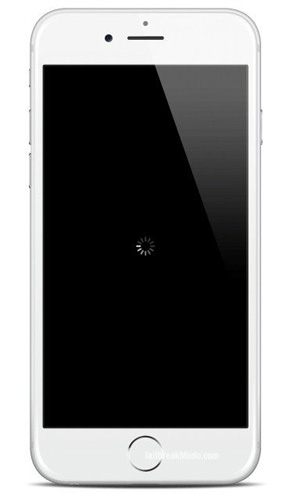
方式1:强制重启您的设备
以下是有关如何强制重启设备并解决iPhone卡在黑屏上并出现加载圈问题的操作指引,包含iPhone的各个版本。
如果您使用的是iPhone6及以下把版本,请长按“Home”按钮和“电源”按钮,直到屏幕熄灭并再次显示Apple标志。
如果您使用的是iPhone 7/7 Plus,请长按“音量减小”按钮和“电源”按钮,直到屏幕熄灭并再次出现Apple标志。

如果您使用的是最新的iPhone 8/8 Plus 及以上版本,请快速按下“音量增大”按钮然后松开,再按下“音量减小”,再长按“电源”按钮,直到屏幕熄灭再次出现Apple标志。

方式2:使用Reiboot - 牛学长苹果手机修复工具修复且不会丢失数据
解决iPhone卡在黑屏上并出现加载圈的问题第二种方法:进入或退出恢复模式也可以解决这种问题。您可以使用iTunes进入和退出恢复模式。按住“Home”按钮,并将设备连接电脑。长按设备的“Home”和“电源”键。 iTunes还会提示您的设备处于恢复模式。接下来,长按“电源”按钮,直到设备开启。这将使您的设备退出恢复模式。但是,这样您的设备会丢失所有的数据。
除了通过iTunes进入和退出恢复模式之外,您也可以使用这个免费且无数据丢失的软件 - ReiBoot - 牛学长苹果手机修复工具 只需单击一下,即可进入和退出iPhone进入恢复模式。这个工具是完全免费的,非常有用,它获得了很多网站的好评。并且此工具软件可以修复50多个iOS系统问题,强烈推荐您尝试。
以下是如何使用Reiboot - 牛学长苹果手机修复工具修复且不会丢失数据的操作指南。
第1步: 在PC或Mac上下载并启动ReiBoot - 牛学长苹果手机修复工具。下载软件后,将设备连接到电脑并启动。
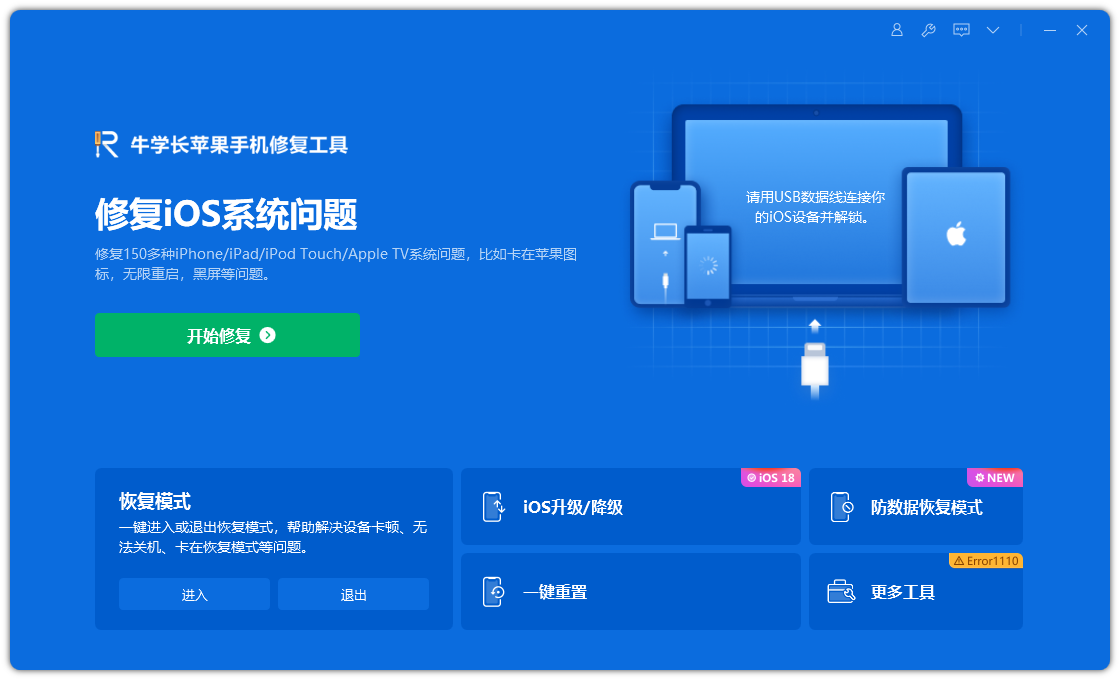
第2步: 选择“修复操作系统”,您将进入系统修复界面。单击“开始修复”。
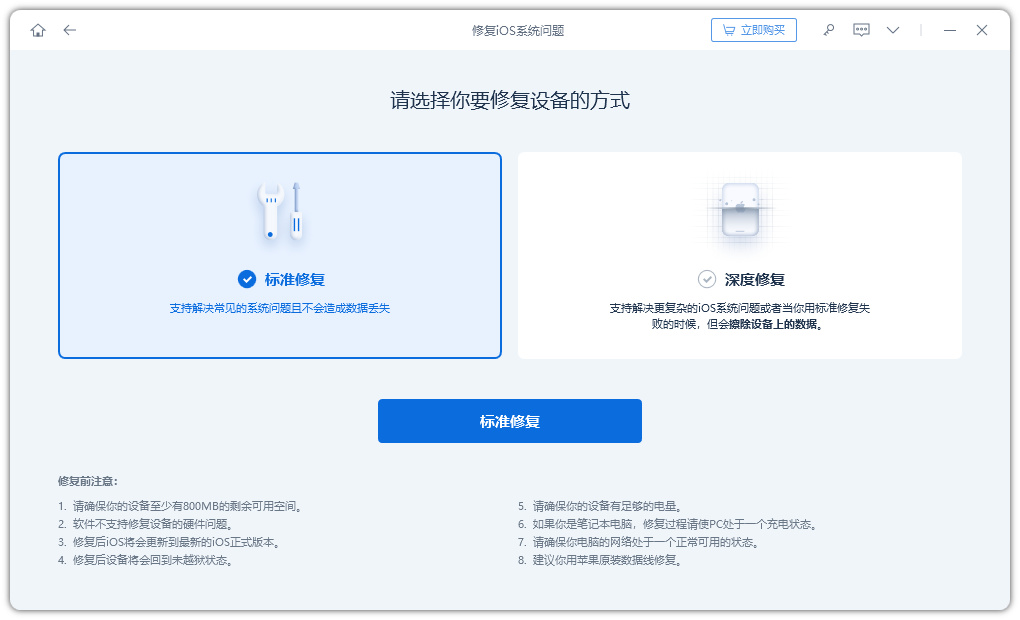
第3步: 在修复系统之前,系统将会提示您下载固件包。

第4步: 固件包下载完成后,开始进行修复,整个过程大概需要10分钟左右,直到修复成功。
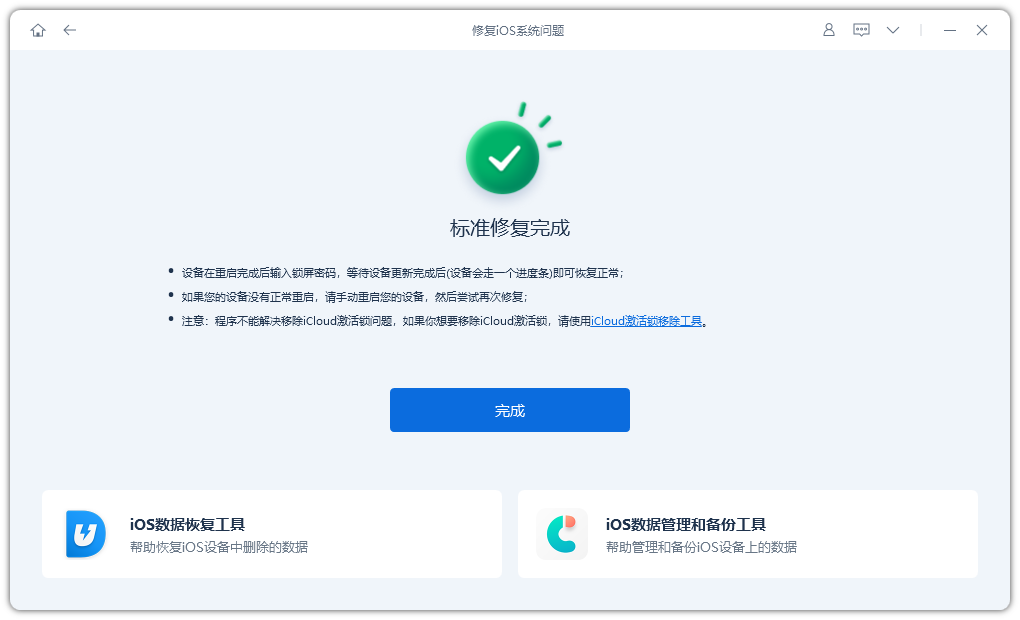
方式3:使用iTunes恢复您的设备
除了以上两种方法,您还可以尝试的另一种方法是使用iTunes恢复设备。请参照以下步骤来解决iPhone黑屏加载圈问题。
注意:由于此操作会丢失您设备上的所有数据,所以在执行此操作之前,请提前做好备份,您也可以用牛学长苹果数据管理工具对您的设备进行备份。
第1步: 启动iTunes并将设备连接到电脑。如果要求输入密码,请输入密码。
第2步: 选择iTunes中显示的设备。在“手动备份和恢复”部分的下方,选择“恢复备份”选项。选择最新日期的备份包。
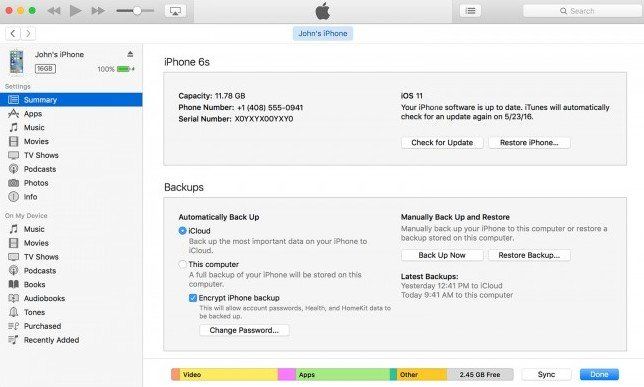
第3步: 选择“恢复”并等待恢复完成。
方式4:将您的设备更新到最新版本的iOS系统
当您在各大论坛上搜索如何解决iPhone卡在黑屏上并出现加载圈的问题时,有90%的答案都是让您升级iOS系统,那么以下就是升级iOS系统的操作方法。
第1步: 前往设置 > 通用点击软件更新选项。
第2步: 下载并更新,直到更新到最新版本。
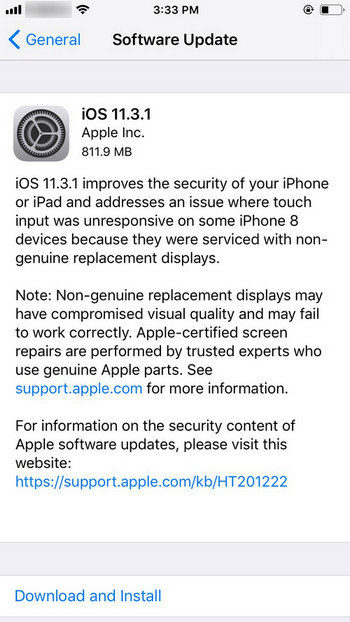
总结这篇文章,我们只看了解能解决iPhone黑屏与纺车问题的四大解决方案。在这些解决方案中,使用 Tenorshare ReiBoot 似乎最有希望。请通过下面的评论告诉我们您的想法。另请告诉我们任何其他解决方案(如果您有的话)。
